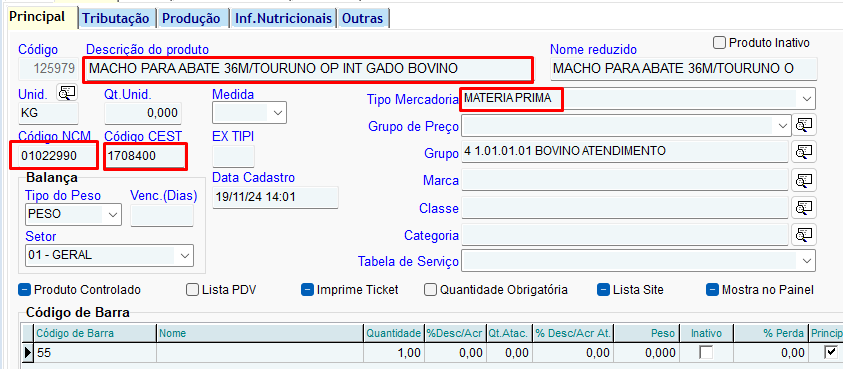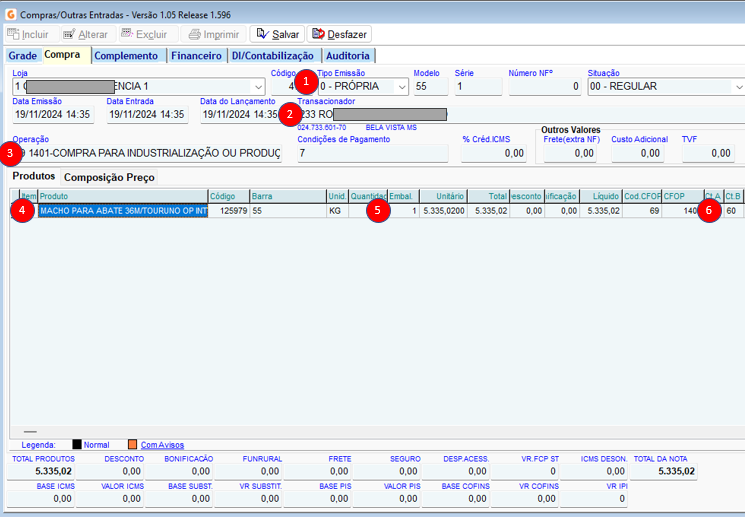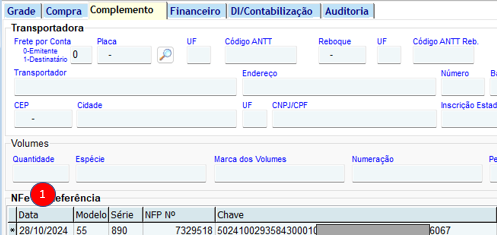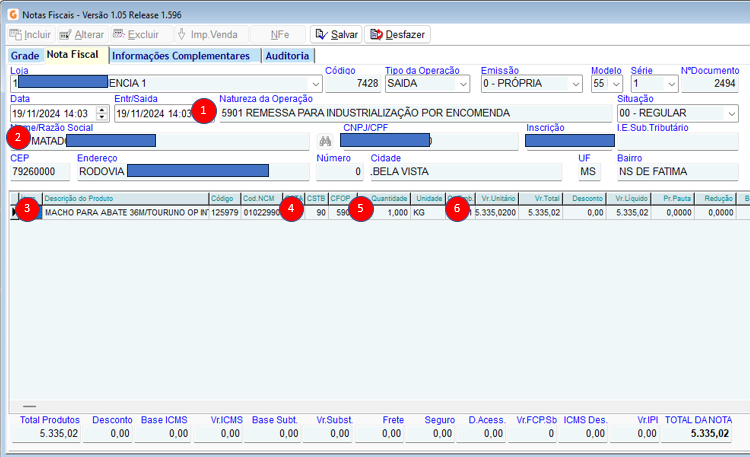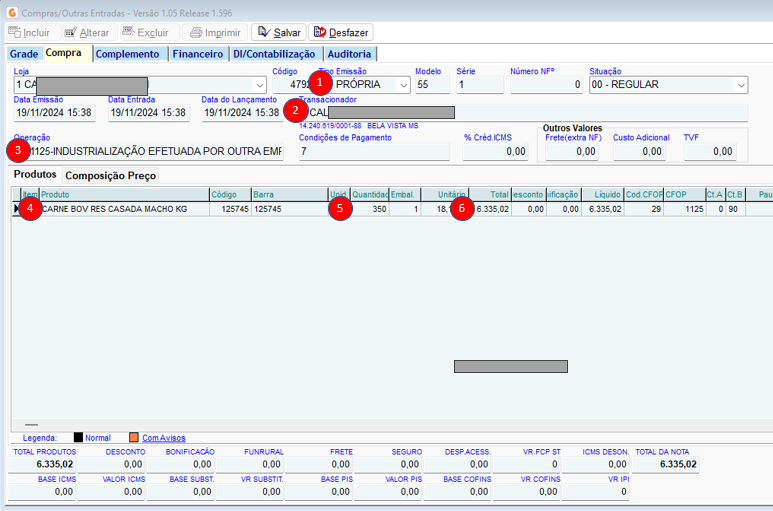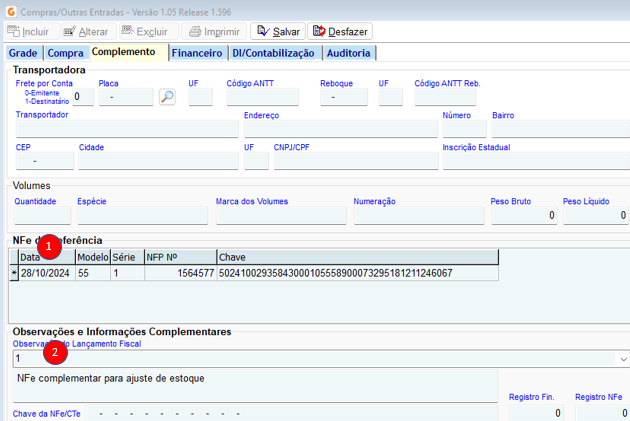Emissão de Contranota de Bovino
Compras - Emissão de NFe operação de abate em frigoríficos
Documentação fiscal para acobertar operação de abate de bovinos em frigoríficos
Acesso no menu: /faturamento/compras
ou
Através do ícone:

1 - Cadastro do Produto Conforme NFe do Produtor:
Descrição do produto na nota do produtor

Descrição do produto na nota do produtor
Cadastro do produto no sistema
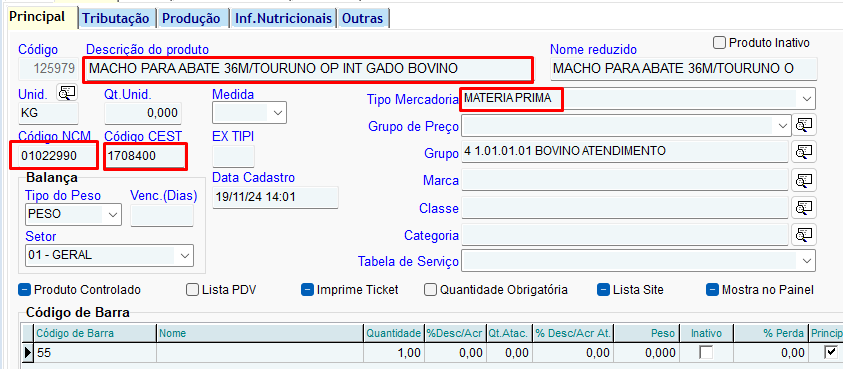
2 - Registro da Nota de Compra para Abate
Acesse: /F5 compras/clique no botão incluir
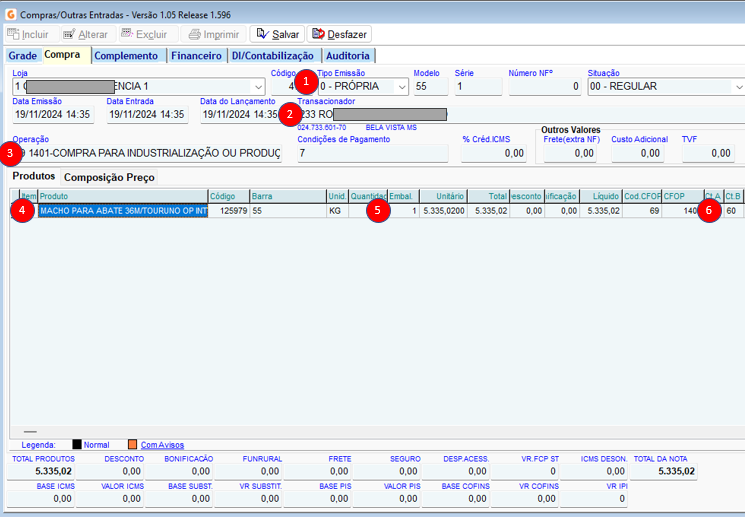
- Selecionar o tipo de emissão: 0 - Própria
- Informe o fornecedor/produtor, que deverá estar cadastrado em fornecedores
- Informe o CFOP 1401
- Informar produto cadastrado no ITEM 1
- Informe quantidade e valor unitário respectivamente, de acordo com a nota fiscal de origem
- Selecionar aba complemento
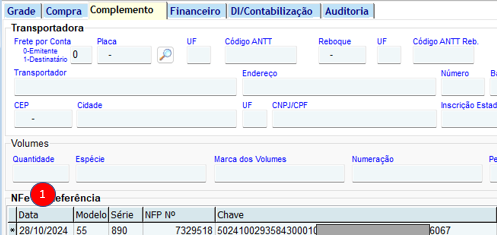
- Informe data, modelo (NFe eletrônica é 55), série (informação abaixo do número da NFPe), número e chave da NFPe respectivamente para referenciar à nota fiscal do produtor
Após salvar o registro, ir em F6 Notas Fiscais:

- Localize a NFe gerada
- Clique no botão NFe
- Clique no botão Enviar
3 - Remessa para Industrialização
Acesse: /F6 notas fiscais/clique no botão incluir
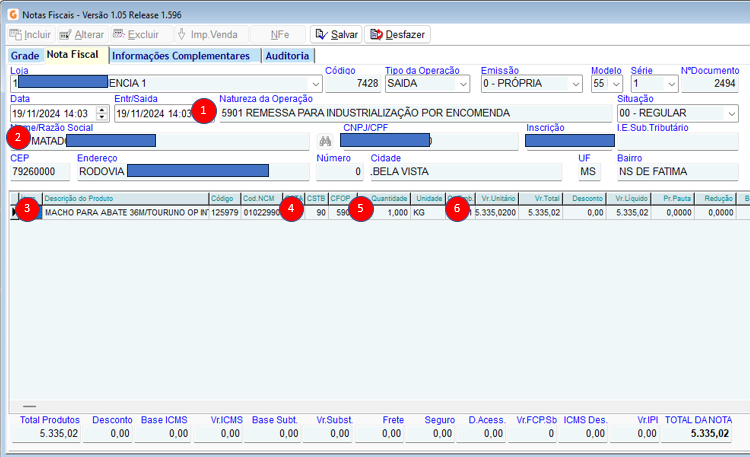
- Informar o CFOP 5901 (para operações estaduais e 6901 para operações interestaduais)
- Selecionar o fornecedor do serviço de abate, que deverá estar previamente cadastrado em fornecedores
- Informar o produto cadastrado (Item 1)
- Informar CSTB 90 (Essa operação não gera imposto)
- Informar quantidade de acordo com a nota fiscal de origem (produtor)
- Informar o valor unitário constante na nota fiscal de origem (produtor)

Após salvar o registro, ir em F6 Notas Fiscais:
- Localize a NFe gerada
- Clique no botão NFe
- Clique no botão Enviar
4 - Registro da Nota de Retorno do Matadouro
Acesse: /F5 compras/clique no botão incluir

- Selecione o tipo de emissão: 0 - Própria
- Informe o fornecedor do serviço de abate
- Utilizar o CFOP 1902
- Informar produto cadastrado: manter a descrição fornecida pelo matadouro, que normalmente inclui "gado abatido", mas sem detalhemtno em quilos
- Informar quantidade e valor respectivamente conforme nota de origem (ver ITEM 3)

Após salvar o registro, ir em F6 Notas Fiscais:
- Localize a NFe gerada
- Clique no botão NFe
- Clique no botão Enviar
5 - Emissão de Nota Fiscal de Entrada Complementar para Ajuste de Quantidade da Carne
Acesse: /F5 compras/clique no botão incluir
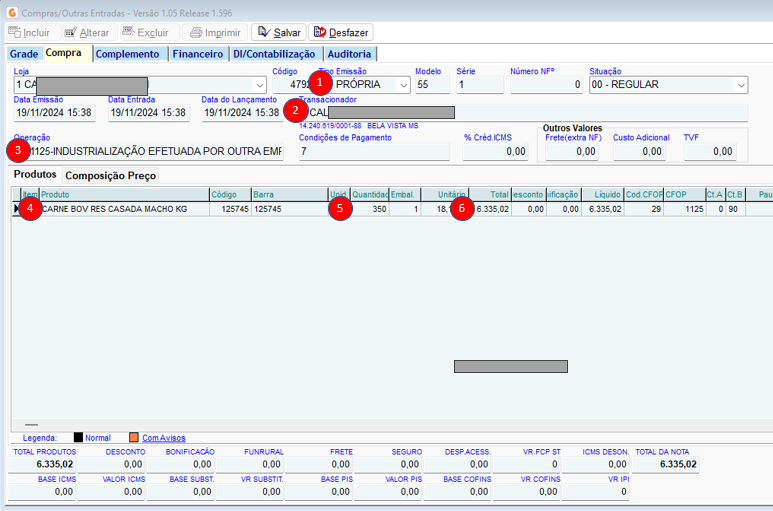
- Selecione o tipo de emissão: 0 - Própria
- Nese caso utilizar o cadastro da sua empresa, deverá estar cadastrado previamente como cliente/fornecedor
- Utilizar o CFOP 1125
- Informar o produto cadastrado que tem o tipo da decomposição cadastrada na aba produção: res casada, traseiro, dianteiro etc
- Agora sim informar a quantidade de quilos de carne que voltaram do abate para o registro do estoque real de carne para então fazer a distribuição através da decomposição cadastrada
- Para facilitar a validação do valor unitário, pode-se informar o valor total do item que o sistema calcula automaticamente o preço unitário
Siga para aba complemento:
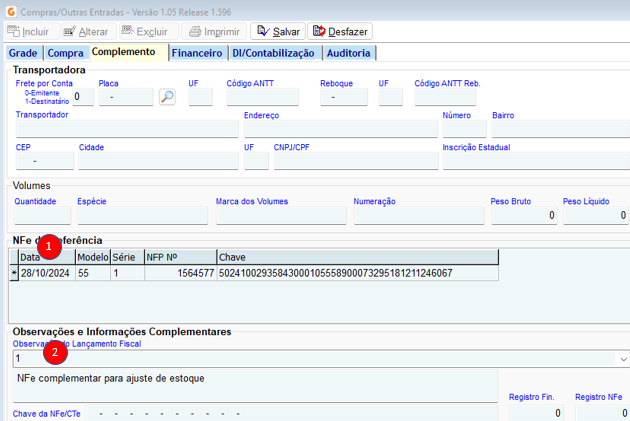
- Informar os dados da nota do abatedouro: data, modelo (NFe é 55), série, número e chave respectivamente
- Escolha uma observação pre-cadastrada e adicione a seguinte informação no campo livre: NFe complementar para ajuste de estoque

Após salvar o registro, ir em F6 Notas Fiscais:
- Localize a NFe gerada
- Clique no botão NFe
- Clique no botão Enviar